De volgende tips voor iPhone en iPad zitten behoorlijk verborgen en zijn soms een beetje raar, maar ze blijven ontzettend handig om te weten. iPhoned laat je deze verborgen hacks stap-voor-stap zien!
Lees verder na de advertentie.
Steun iPhoned
Je gebruikt een adblocker. Dat vinden we jammer, want advertenties hebben we nodig om onze artikelen gratis aan te bieden. Steun iPhoned door ons aan je whitelist toe te voegen. Alvast bedankt!
De beste (en gekste) tips voor iPhone en iPad
We hebben weer een aantal verborgen iPhone-tips voor je: van schudden met je toestel om iets ongedaan te maken, tot het maken van naamloze mappen. Welke van deze tips voor je iPhone en iPad kende jij nog niet?
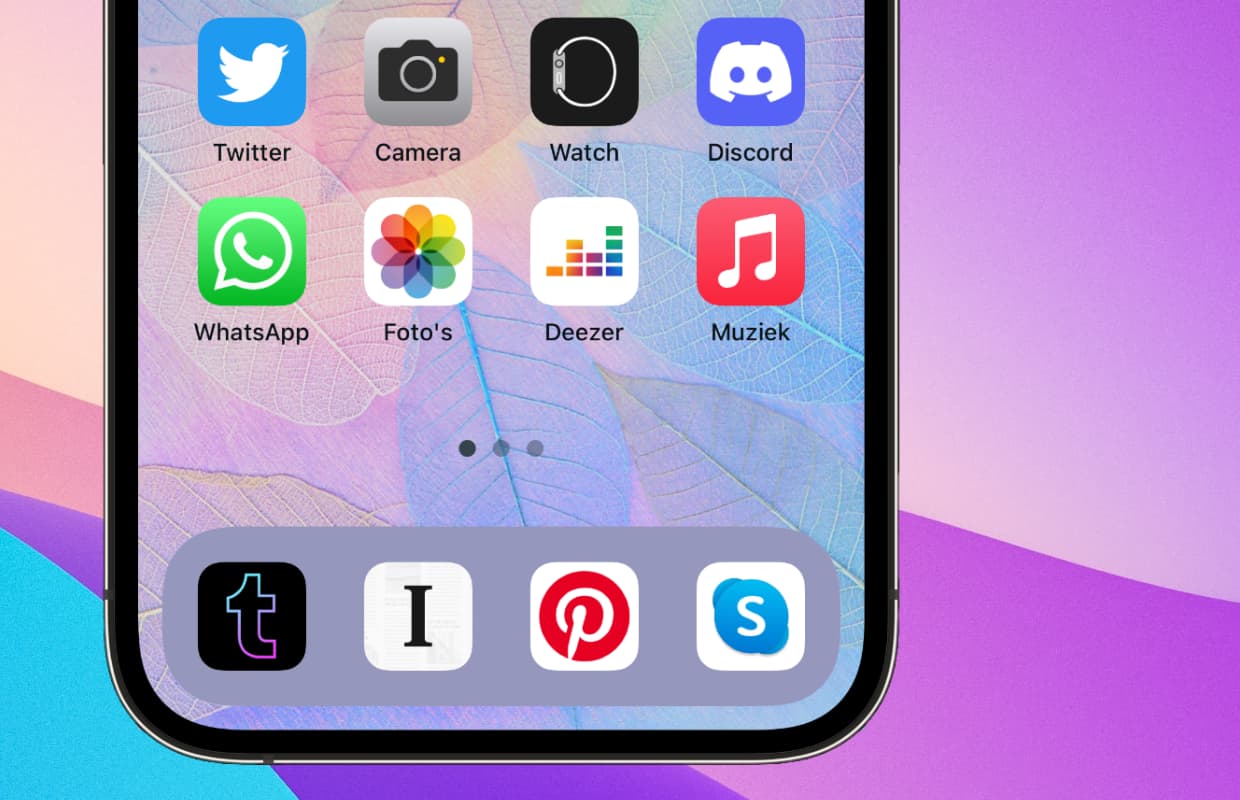
1. Herstel door te schudden: shake it off
Een beetje vreemd, maar je moet het maar durven: als een bezetene met je iPhone (of met je iPad!) schudden wanneer je een foutje hebt getypt. Toch is het een verborgen functie op je toestel. Met deze tip voor iPhone kan je tekst verwijderen door te schudden. Handig? Misschien. Vreemd? Dat zeker!
Herstellen door te scudden op iPhone
- Open de app ‘Instellingen’;
- Scrol naar beneden en tik op ‘Toegankelijkheid’;
- Tik op ‘Aanraken’;
- Zet de optie bij ‘Herstel door schudden’ op aan.
Wanneer je nu een tekst typt en een typefout maakt, kun je door je iPhone even flink te schudden de tekst ongedaan maken. Dit werkt overigens bij nog veel meer zaken. Zo kan je met dit eerste trucje van onze iPhone-tips ook een mailtje dat je net op je toestel hebt weggegooid weer uit de prullenbak halen. Die rare blikken die je krijgt, omdat je zo met je toestel loopt te zwaaien moet je maar op de koop toe nemen …
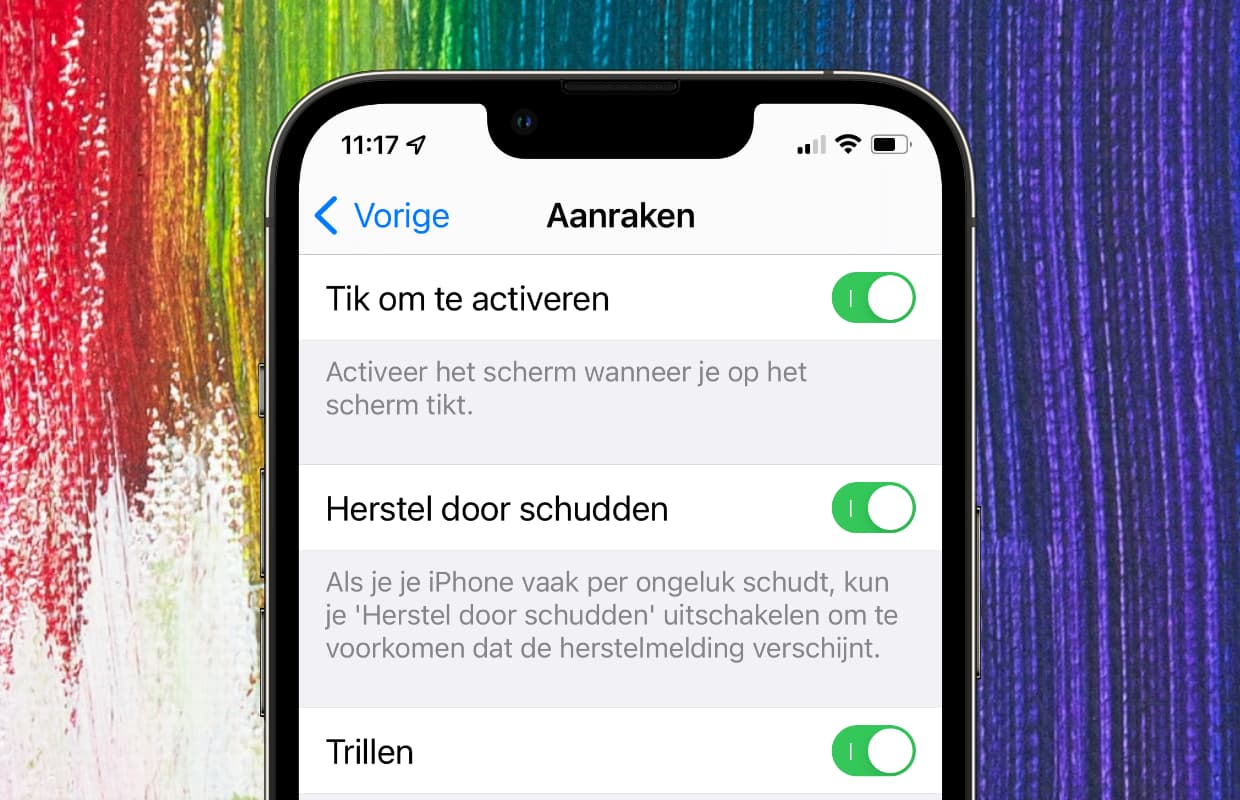
2. Siri heeft verborgen talenten: boem bada boem
De stemassistent Siri is natuurlijk superhandig, maar deze dame (of heer) heeft een aantal verborgen talenten. Met deze tips tillen we alvast een tipje van de sluier op, maar er zijn nog veel meer trucjes die Siri op je iPhone kan uitvoeren. Meer hierover lees je in de 40 grappigste vragen aan de Nederlandse Siri.
- Roep ‘Hé Siri’ of houd de zijknop ingedrukt om Siri op te roepen;
- Zeg duidelijk ‘Kan je beatboxen?’ en Siri zal vervolgens zijn of haar verborgen beatbox-talent aan je laten horen.
Heb je nog geen Siri ingesteld? Dan moet je de stemassistent eerst nog even aanzetten. Dit doe je door te tikken op: ‘Instellingen > Siri en zoeken’. Zet vervolgens de opties aan bij ‘Luister naar ‘Hé Siri’ en ‘Druk op de zijknop voor Siri’. Soms moet je daarna nog even voor de stemassistent een paar voorbeeldzinnen oplezen.
Steun iPhoned
Je gebruikt een adblocker. Dat vinden we jammer, want advertenties hebben we nodig om onze artikelen gratis aan te bieden. Steun iPhoned door ons aan je whitelist toe te voegen. Alvast bedankt!
3. Maak mappen op je iPhone of iPad zonder naam
Je weet waarschijnlijk wel dat je apps in een mapje kunt zetten. Hiermee blijft je thuisscherm overzichtelijk en heb je niet teveel individuele apps in beeld. Dit mapje moet je standaard een naam geven, maar wist je dat het toch mogelijk is om géén naam in te voeren? iPhoned vertelt je hoe!
- Maak een nieuwe map door een app naar een andere app te slepen of gebruik een bestaande map;
- Houd je vinger op de map tot de icoontjes beginnen te wiebelen;
- Kies voor ‘Wijzig naam’;
- Kopieer en plak dit teken (⠀) in het tekstvak voor de naam;
- Tik op ‘Done’, sluit de map en tik op ‘Gereed’.
Om je map weer een naam te geven doorloop je de stappen hierboven nog een keer en haal je het speciale teken weg. Vervolgens geef je de map de gewenste naam.
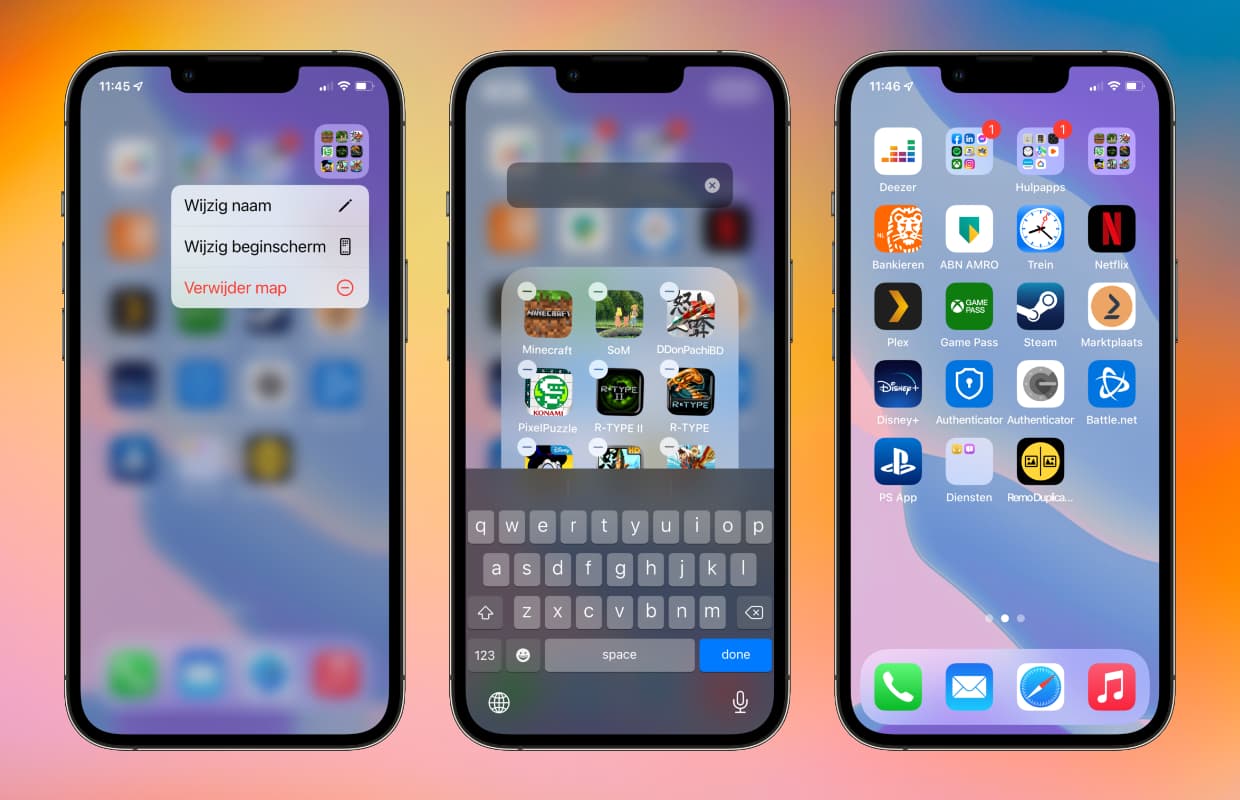
4. Haal de notch weg op je iPhone
Sommige iPhone-liefhebbers blijven de notch (de zwarte inkeping bovenaan het scherm) een doorn in het oog vinden. Daar is nu een (soort van) oplossing voor met de app Notcho. Deze gratis app verbergt de notch op je thuisscherm of beginscherm maar laat wel een dan wel een klein watermerkje zien.
Start de app en tik op ‘Free wallpapers’ of gebruik je eigen foto’s. Heb je een achtergrond gevonden die je leuk vindt? Dan tik je op ‘Save’. De afbeelding staat nu in je foto’s-app waar je hem als achtergrond kan instellen.
Vind je de app maar niets? Dan hebben we nog een andere oplossing voor je in deze iPhone-tips. Er zijn namelijk verschillende achtergronden zonder notch voor je iPhone te downloaden. Bewaar de gekozen wallpaper op je iPhone en stel hem in als achtergrond door het plaatje in de Foto’s-app te openen. Tik op het delen-icoontje linksonder. Scrol naar beneden en kies voor ‘Gebruik als achtergrond’.
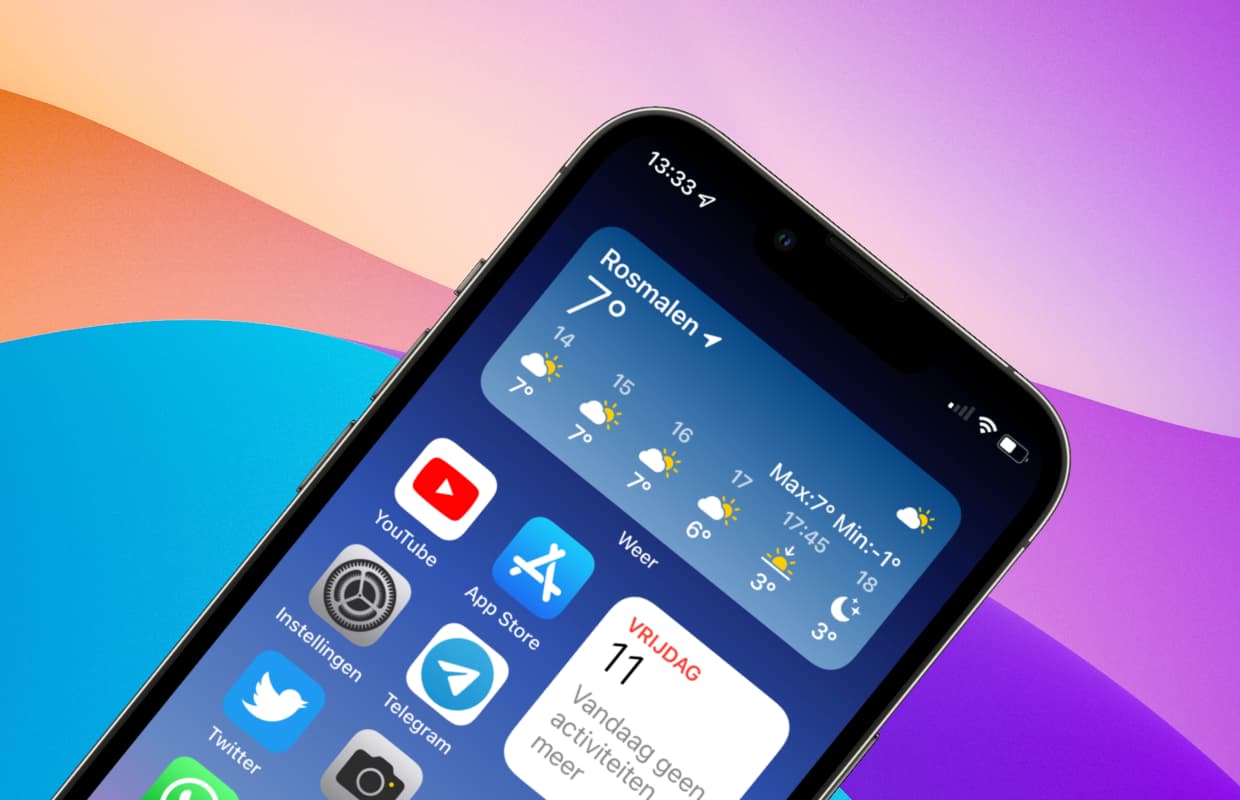
5. Maak je eigen App Store wishlist
Wanneer je een leuke app in de App Store ziet, maar de prijs is nog te hoog, dan wil je soms nog even op een sale wachten. Alleen het is niet (meer) mogelijk om in de App Store een soort van favorietenlijst te maken. Een van de tips die je dan krijgt is om een aparte app te downloaden op je iPhone. Er is echter een makkelijkere manier die we je hier laten zien
- Open de informatiepagina van de app in de App Store;
- Tik op het delen-icoontje, dit is het vierkantje met het pijltje;
- Scrol naar de app ‘Notities’ in de lijst en tik erop;
- Laat de gegevens staan en tik op ‘Bewaar’;
- Herhaal de bovenstaande stappen voor elke app die je in je wensenlijstje wilt opslaan.
Steun iPhoned
Je gebruikt een adblocker. Dat vinden we jammer, want advertenties hebben we nodig om onze artikelen gratis aan te bieden. Steun iPhoned door ons aan je whitelist toe te voegen. Alvast bedankt!
Wanneer je de lijst met favorieten uit de App Store wilt bekijken, open je de app ‘Notities’. Standaard heeft de net gemaakte notitie de naam van de eerste app die je hebt toegevoegd aan het lijstje. Open de notitie om je App Store-wishlist te bekijken.
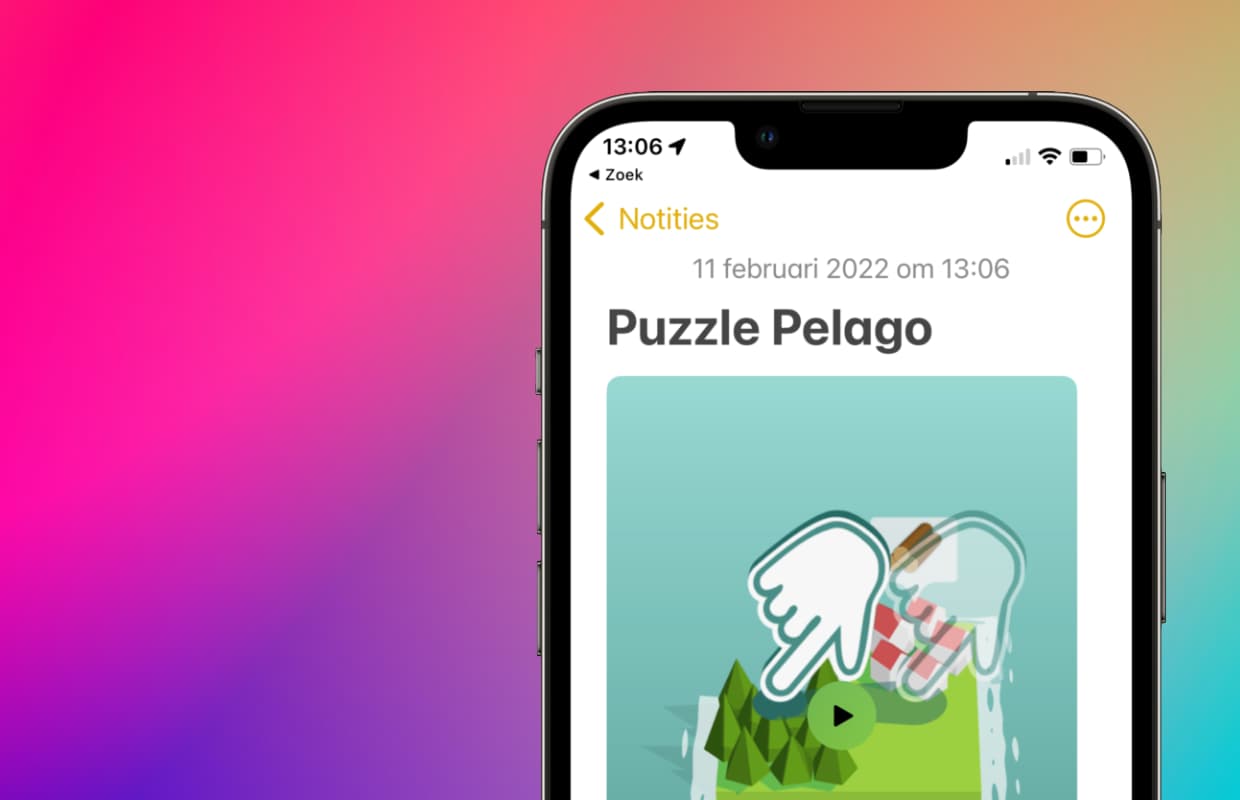
6. Tabbladen in Safari automatisch sluiten
Open je regelmatig teveel tabbladen in Safari en vergeet je ze ook weer te sluiten? Dan is dit laatste trucje van onze tips voor de iPhone en iPad je op het lijf geschreven. Het is namelijk mogelijk om Safari automatisch alle tabbladen te laten sluiten. Dit stel je op de volgende manier in.
- Open de ‘Instellingen’ op je iPhone (of iPad);
- Scrol naar beneden en tik op ‘Safari’;
- Op de volgende pagina scrol je weer naar beneden en tik je op ‘Sluit tabbladen’;
- Kies een van de opties, door te kiezen voor ‘Na één dag’ worden je tabbladen dagelijks gesloten.
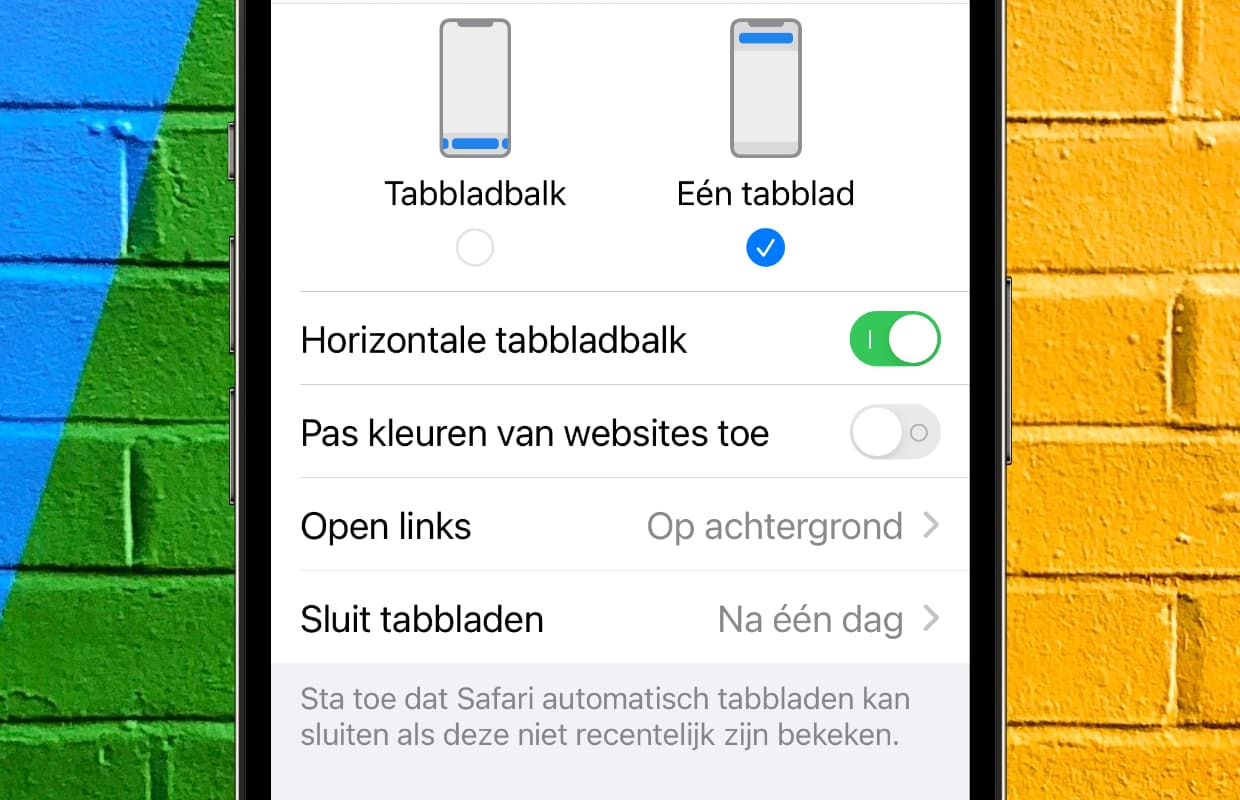
Meer tips en trucs voor iPhone en iPad
Dit waren onze tips voor de iPhone (en iPad), maar wil je nog meer handige trucs? Check dan de functies die (stiekem) in iOS 15 aanstaan en je meteen moet uitzetten. We hebben ook nog een aantal random iPhone-tips voor je (die stiekem best leuk zijn) en pak ook nog even deze handige iPhone-trucs erbij!
Steun iPhoned
Je gebruikt een adblocker. Dat vinden we jammer, want advertenties hebben we nodig om onze artikelen gratis aan te bieden. Steun iPhoned door ons aan je whitelist toe te voegen. Alvast bedankt!